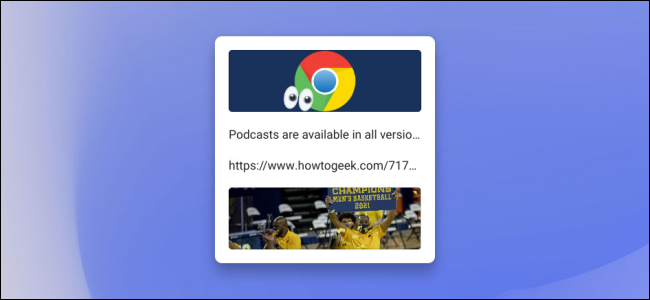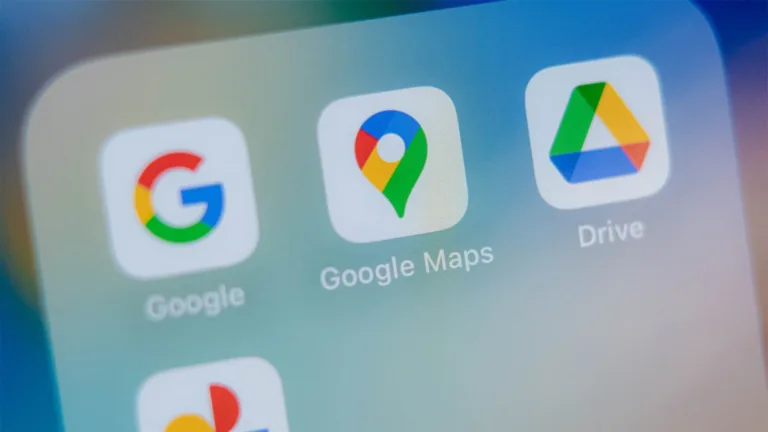El administrador de portapapeles es una herramienta esencial para cualquier usuario de Chromebook que busca optimizar su flujo de trabajo. A diferencia del portapapeles estándar, que solo puede recordar un único elemento copiado, el administrador de portapapeles permite almacenar múltiples elementos, lo que resulta extremadamente útil para quienes necesitan acceder a varios textos, enlaces o imágenes sin tener que repetir el proceso de copia. En este artículo, exploraremos cómo acceder a esta funcionalidad en un Chromebook y cómo puede mejorar tu productividad.
El administrador de portapapeles es una función que permite a los usuarios almacenar y gestionar varios elementos copiados en su dispositivo. En el caso de los Chromebooks, este administrador guarda los últimos cinco elementos que se han copiado. Esto significa que, si copias un texto, luego un enlace y después una imagen, podrás acceder a todos ellos sin tener que volver a copiarlos uno por uno.
Esta herramienta es especialmente útil para estudiantes, profesionales y cualquier persona que trabaje con múltiples fuentes de información. Imagina que estás investigando para un proyecto y necesitas copiar información de diferentes sitios web. Con el administrador de portapapeles, puedes copiar todo lo que necesites y luego pegarlo en tu documento de forma rápida y eficiente.
Además, el administrador de portapapeles no solo se limita a texto. También puedes copiar imágenes y enlaces, lo que amplía aún más su utilidad. Esto significa que puedes gestionar tus recursos de manera más efectiva, ahorrando tiempo y esfuerzo en el proceso de recopilación de información.
 Modo No molestar Chromebook: guía para silenciar notificaciones
Modo No molestar Chromebook: guía para silenciar notificacionesCómo acceder al administrador de portapapeles en un Chromebook
Acceder al administrador de portapapeles en un Chromebook es un proceso sencillo que puede realizarse en pocos pasos. Para comenzar, asegúrate de estar en un cuadro de texto o en un lugar que acepte la acción de pegar. Esto es crucial, ya que el administrador solo se activa en contextos donde se puede insertar contenido.
La combinación de teclas que necesitas para abrir el administrador de portapapeles es Search/Launcher + v. Al presionar estas teclas simultáneamente, aparecerá un administrador de portapapeles flotante en la pantalla. Este panel mostrará los cinco elementos que has copiado más recientemente, permitiéndote elegir cuál deseas pegar en tu documento o aplicación.
Es importante recordar que esta combinación de teclas, conocida como atajo de portapapeles de Chromebook, solo funcionará si la tecla Search/Launcher está configurada con su comportamiento predeterminado. Si has cambiado esta tecla a otra función, como el Bloqueo de Mayúsculas, el atajo no funcionará. Por lo tanto, asegúrate de que tu configuración sea la correcta para aprovechar al máximo esta herramienta.
Cómo gestionar los elementos en el administrador de portapapeles
Una vez que hayas accedido al administrador de portapapeles, verás una lista de los últimos cinco elementos copiados. Desde esta interfaz, puedes seleccionar cualquier elemento para pegarlo en el lugar deseado. Esto te permite trabajar de manera más fluida, ya que no necesitas recordar qué copiaste o volver a buscar la información.
Si deseas eliminar un elemento del administrador de portapapeles, el proceso es igualmente sencillo. Solo necesitas pasar el cursor sobre el elemento que deseas eliminar o mantener presionado el elemento. Aparecerá un ícono de «X» que puedes hacer clic para eliminar ese elemento específico. Esta función es útil para mantener tu portapapeles organizado y asegurarte de que solo los elementos relevantes estén disponibles para su uso.
Además, es importante tener en cuenta que el contenido del portapapeles no se retiene de forma indefinida. Si cierras sesión o apagas tu Chromebook, el portapapeles se limpiará automáticamente. Esto significa que deberás copiar nuevamente cualquier elemento que necesites después de reiniciar tu dispositivo.
Beneficios de utilizar el administrador de portapapeles
El uso del administrador de portapapeles en un Chromebook ofrece múltiples beneficios que pueden mejorar significativamente tu eficiencia al trabajar. Aquí te presentamos algunos de los más destacados:
Acceso rápido a múltiples elementos: Puedes copiar y pegar hasta cinco elementos diferentes sin tener que repetir el proceso de copia. Esto es especialmente útil cuando trabajas con información de diversas fuentes.
Organización: Al poder eliminar elementos que ya no necesitas, puedes mantener tu portapapeles limpio y organizado, lo que facilita la búsqueda de información relevante.
Ahorro de tiempo: Al no tener que volver a copiar elementos, ahorras tiempo en tareas repetitivas, lo que te permite concentrarte en lo que realmente importa.
Versatilidad: Puedes copiar no solo texto, sino también imágenes y enlaces, lo que amplía las posibilidades de uso del portapapeles en tus proyectos.
Estos beneficios hacen que el administrador de portapapeles sea una herramienta valiosa para cualquier usuario de Chromebook. Si aún no lo has probado, te animamos a que lo hagas y experimentes cómo puede mejorar tu flujo de trabajo.
Consejos para maximizar el uso del administrador de portapapeles
Para sacar el máximo provecho del administrador de portapapeles, aquí hay algunos consejos prácticos que puedes seguir:
Practica el atajo: Familiarízate con la combinación de teclas Search/Launcher + v. Cuanto más lo uses, más natural te parecerá.
Organiza tus copias: Si trabajas en un proyecto grande, considera copiar solo los elementos más relevantes y eliminar los que ya no necesites. Esto te ayudará a mantener un portapapeles limpio.
Utiliza el portapapeles para investigación: Si estás recopilando información de diferentes fuentes, usa el administrador de portapapeles para almacenar citas, datos y enlaces importantes. Esto te facilitará la tarea de compilar tu trabajo.
Recuerda que se limpia al cerrar sesión: Ten en cuenta que al cerrar sesión o apagar tu Chromebook, el contenido del portapapeles se eliminará. Asegúrate de haber guardado todo lo que necesites antes de hacerlo.
Al seguir estos consejos, podrás maximizar la eficiencia de tu trabajo y aprovechar al máximo las capacidades del administrador de portapapeles en tu Chromebook.
Mejora tu productividad con el administrador de portapapeles
El administrador de portapapeles es una herramienta poderosa que puede transformar la forma en que trabajas en tu Chromebook. Al permitirte acceder a múltiples elementos copiados de manera rápida y eficiente, esta función no solo ahorra tiempo, sino que también mejora tu organización y productividad general.
Si eres un usuario frecuente de funciones de copiar y pegar, aprender a utilizar el atajo de portapapeles de Chromebook puede marcar una gran diferencia en tu experiencia diaria. No dudes en experimentar con esta herramienta y descubrir cómo puede facilitar tus tareas cotidianas.
Recuerda que la clave para aprovechar al máximo el administrador de portapapeles es la práctica y la organización. Con el tiempo, verás cómo esta funcionalidad se convierte en una parte integral de tu flujo de trabajo, permitiéndote ser más eficiente y efectivo en tus tareas. ¡Empieza a utilizarlo hoy mismo y transforma tu manera de trabajar en tu Chromebook!